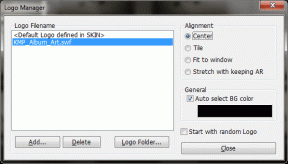3 måter å kombinere flere Internett-tilkoblinger på
Miscellanea / / November 28, 2021
Har du noen gang følt at bare én internettforbindelse ikke er nok, og hva om du kunne kombinere flere internettforbindelser for å øke den generelle internetthastigheten din? Vi har alltid hørt ordtaket – «Jo mer, jo bedre».
Dette kan også brukes når vi snakker om å kombinere mer enn én internettforbindelse. Å kombinere flere tilkoblinger er mulig, og det får også frem en kumulativ sum av deres individuelle internetthastigheter. Anta for eksempel at du har to tilkoblinger som tilbyr en hastighet på 512 KBPS, og når du kombinerer dem, gir det deg en hastighet på 1 MBPS. Den totale datakostnaden, i prosessen, er også den kumulative summen av individuelle databruk. Det høres en god deal ut, ikke sant?
I denne artikkelen skal vi snakke om å kombinere dine flere internettforbindelser. Det spiller ingen rolle om tilkoblingen din er kablet eller trådløs, dvs. LAN, WAN, Wi-Fi eller en mobil Internett-tilkobling. Du kan også bli med i nettverk av forskjellige Internett-leverandører.

Hvordan oppnås det å kombinere to eller flere tilkoblinger?
Vi kan kombinere internettforbindelser på enheten vår ved å balansere lasten. Det kan utføres av maskinvare eller programvare, eller begge deler. Ved belastningsbalansering laster datamaskinen ned data ved hjelp av flere IP-adresser. Imidlertid kan kombinasjonen av internettforbindelser bare være fordelaktig for begrenset programvare eller verktøy som støtter lastbalansering. For eksempel – Å kombinere tilkoblinger kan hjelpe deg med Torrent-nettsteder, YouTube, nettlesere og nedlastingsbehandlere.
Innhold
- 3 måter å kombinere flere Internett-tilkoblinger på
- Metode 1: Sett Windows Automatic Metric for å kombinere flere Internett-tilkoblinger
- Metode 2: Broforbindelsesfunksjon
- Metode 3: Skaff deg en lastbalanserende ruter
3 måter å kombinere flere Internett-tilkoblinger på
Metode 1: Sett Windows Automatic Metric for å kombinere flere Internett-tilkoblinger
Ved å bruke denne metoden kan vi kombinere bredbånd, mobiltilkobling, OTA-modem og andre tilkoblinger i ett. Vi vil leke med metriske verdier i denne metoden. Den metriske verdien er en verdi tilordnet IP-adresser som beregner kostnadene ved å bruke en bestemt IP-rute i forbindelsen.
Når du kombinerer flere Internett-tilkoblinger på enheten din, beregner Windows-operativsystemet deres individuelle kostnader og kommer opp med en metrisk verdi for hver av dem. Når beregningene er tildelt, setter Windows en av dem som standardforbindelse basert på kostnadseffektivitet og beholder de andre som sikkerhetskopi.
Her kommer den interessante delen, hvis du angir de samme metriske verdiene for hver tilkobling, vil Windows ikke ha noe annet alternativ enn å bruke dem alle. Men hvordan gjør du det? Følg de angitte trinnene nøye:
1. Først av alt, åpne Kontrollpanel på datamaskinen din. Gå nå til Nettverks- og delingssenter under de Nettverk og Internett alternativ.

2. Klikk på Aktiv Internett-tilkobling, i vårt eksempel er det Wi-Fi 3.

3. I vinduet Wi-Fi-status klikker du på Egenskaper knapp.
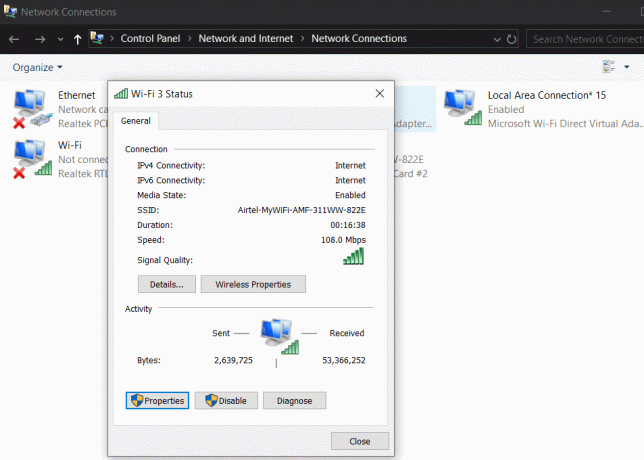
4. Velg nå Internett-protokoll TCP/IP versjon 4 og klikk på Egenskaper-knapp.

5. Når vinduet Internet Protocol Version 4 (TCP/IPv4) åpnes, Klikk på Avansert knapp.

6. Når en annen boks dukker opp, fjerner du merket for Automatisk metrikk alternativ.
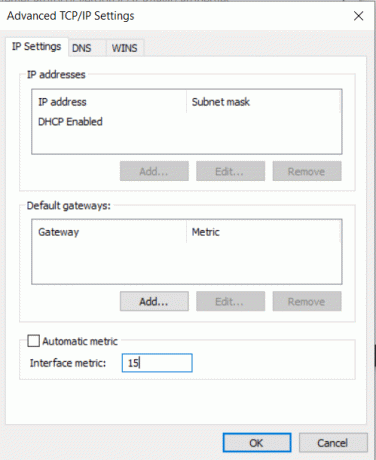
7. Skriv nå i grensesnittberegningsboksen 15. Til slutt klikker du OK for å lagre endringene.
8. Gjenta trinn 2-6 for hver tilkobling du vil kombinere.
Når du er ferdig med alle, koble fra alle og start datamaskinen på nytt. Etter omstart kobler du til alle internettforbindelsene på nytt. Voila! Du har kombinert alle internettforbindelsene dine.
Metode 2: Broforbindelsesfunksjon
Med en rekke andre funksjoner tilbyr Windows også broforbindelser. En ting å merke seg er - Denne metoden krever at du har minimum to aktive LAN/WAN-tilkoblinger. Brofunksjonen kombinerer LAN/WAN-tilkoblinger. Følg trinnene for å kombinere flere Internett-tilkoblinger:
1. Først åpner du Kontrollpanel og gå til Nettverk og delingssenter.

2. Klikk på Endre adapterinnstillinger fra menyen til venstre.

3. Her velger du alle dine aktive internettforbindelser. trykk CTRL og klikk på forbindelse samtidig for å velge flere nettverkstilkoblinger.
4. Nå, høyreklikk og velg Broforbindelser fra de tilgjengelige alternativene.
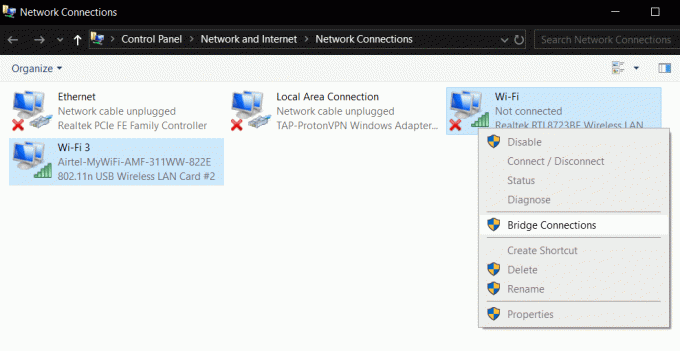
5. Dette vil opprette en ny nettverksbro som kombinerer alle dine aktive internettforbindelser.
MERK: Denne metoden kan be deg om administrative tillatelser. Tillat det og lag broen. Du trenger ikke å starte datamaskinen på nytt.
Metode 3: Skaff deg en lastbalanserende ruter
Hvis du ikke har noen problemer med å investere litt penger, kan du kjøpe en lastbalanserende ruter. Du kan enkelt få flere rutere på markedet. Når det gjelder kostnader og popularitet, lastbalanseringsruteren fra TP-Link foretrekkes av de fleste.
Lastbalanseringen ruter fra TP-Link kommer med fire WAN-spor. Den garanterer også den beste internetthastigheten når den kombineres med flere tilkoblinger. Du kan kjøpe TL-R480T+ ruteren fra TP-Link for $65 på markedet. Du kan enkelt koble alle tilkoblingene dine gjennom de gitte portene i ruteren. Når du kobler alle portene til ruteren, må du sette opp tilkoblingene på datamaskinen.

Når du er ferdig med å sette opp ruteren, følg trinnene nedenfor:
1. Følg brukermanualen og gå til konfigurasjonssiden.
2. Gå nå til Avansert seksjon og klikk på Lastbalansering.
3. Du vil se Aktiver applikasjonsoptimalisert ruting alternativ. Fjern merket.
Sjekk nå om den tilordnede IP-adressen til ruteren ikke er den samme som standardadressen til WAN-tilkoblingen til datamaskinen din. Hvis begge er like, endre den tilordnede IP-en til ruteren. Sett også inn for å unngå tidsavbruddsfeil MTU (Maximum Transmission Unit).
Ovennevnte var noen av de beste praktiske måtene å kombinere flere internettforbindelser på datamaskinen din. Du kan følge hvilken som helst av metodene, og vi er sikre på at du enkelt vil få tilkoblingene dine kombinert. Sammen med disse kan du også velge tredjepartsprogramvare. Alt du trenger å gjøre er å laste ned og installere programvaren og utføre de gitte trinnene.
Hvis du ønsker å velge tredjepartsprogramvare, kan du gå med Connectify. Denne programvaren kommer med to programmer:
- Koble til Hotspot: Den konverterer datamaskinen din til en hotspot, som gjør andre mennesker i stand til å bruke internett fra datamaskinen.
- Connectify Dispatch: Denne kombinerer alle tilgjengelige internettforbindelser på enheten din.
Så for å kombinere flere internettforbindelser, kan du velge Connectify Dispatch. Denne programvaren er gratis å bruke og kommer uten skade.
Anbefalt:
- Slik bruker du Waze og Google Maps frakoblet
- Hva er YourPhone.exe-prosessen i Windows 10?
- Hvordan trekke ut WhatsApp-gruppekontakter
Vi håper at vi var til hjelp for deg. Hvis du har problemer med noen av de ovennevnte metodene, kan du gjerne kontakte oss.